达梦数据库——数据库登录 / 连接失败原因整理_未完待续
达梦数据库登录失败问题汇总,有用的知识又增加了一点点,要长脑子了
在数据库的使用过程中,数据库连接、登录失败是最常见的问题,大部分情况下解决起来都较为简单,但复杂起来也挺恼火的。
以下是我个人遇到的一些相关问题整理,目前已整理五个案例供大家参考,后续遇到新的情况持续更新...
数据库首次使用连接失败排查思路:
本地数据库连接失败
1)数据库服务是否启动 【ps -ef|grep dmserver】
2)用户名密码是否正确
3)端口是否正确应用或远程连接失败
1)数据库IP/端口是否可达 【telnet 服务器IP 端口号 ssh -v -p 端口号 服务器IP】
2)防火墙策略
3)连接串配置是否正确
5)使用数据库服务器上自带的disql工具尝试连接
突发连接失败问题排查思路:现场是/否做了什么操作导致的数据库异常。第一确定环境是否正常(网络、磁盘、内存)。现象是什么、错误提示是什么、异常日志是什么。
1)网络:ping 服务器网络是/否可通,telnet数据库端口是/否可通
2)磁盘:df –h 查看服务器磁盘是/否有剩余空间,关注根目录和数据盘
3)系统盘/数据盘读写情况:是/否只读(创建文件测试)、是/否繁忙(busy100%)
4)内存:free 查看服务器内存是/否有剩余
5)系统日志:系统日志是否有明显报错(搜索dmserver,如:oom)
数据库异常现象:
1)数据库进程存在:
a、disql 是/否能连接数据库(排序、分组、插入、建表等)
b、查看数据库server日志是否正常刷新(ckpt值、ERROR等)
2)数据库进程不存在:
a、是否生成core(分析core堆栈,找到触发的sql语句)
b、查看数据库server日志及其他日志(集群情况wacher、monitor日志等)
c、数据库是否可以正常启动
【在排查连接不上数据库的问题时,首先,必须,一定先查看数据库服务是否启动 (ps -ef|grep dms) !,如果排查了一大堆多么复杂,高大上的配置参数以后,回头一看只是数据库服务没有启动,溢出屏幕的尴尬...】
案例一:本地数据库disql登陆失败

解决方案:
遇到这个问题可能是修改了数据库端口号,数据库默认端口为5236,只需要指定数据库端口号就可以登陆成功。

案例二:用户被锁定
在用户登录失败一定次数以后,用户会被锁定
解决方案:
--用户解锁
./disql SYSDBA/SYSDBA123
alter user "用户名" account unlock;
附:锁定用户语句
alter user "用户名" account lock;
案例三:应用服务器使用高峰期时,连接不上数据库,高峰期过后,数据库连接正常。
这个问题是数据库最大连接数达到上限,可以在数据库日志中看到相关报错,这种问题在用户使用过程中触发率颇高,所以在部署数据库时需要和应用了解用户并发量。
解决方案:
查询当前最大连接数
select SF_GET_PARA_VALUE(2,'MAX_SESSIONS');
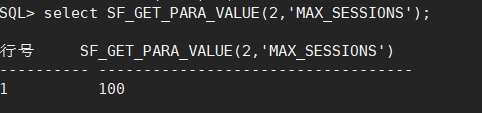
修改最大连接
ALTER SYSTEM SET 'MAX_SESSIONS' =1000 spfile;

重启数据库
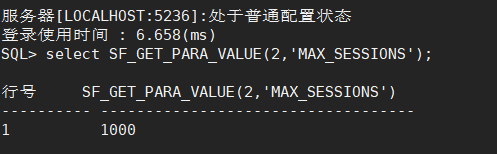
案例四:数据库授权key连接数存在限制。
在项目上有遇到过一次,现象就是登录数据库一直卡在登录界面,日志无报错、无达到最大连接数提示等,重启数据库后,SYSDBA登录数据库持续关注连接数变化,发现到25个会话后就不再增加,且新的窗口登录就登不进去了。
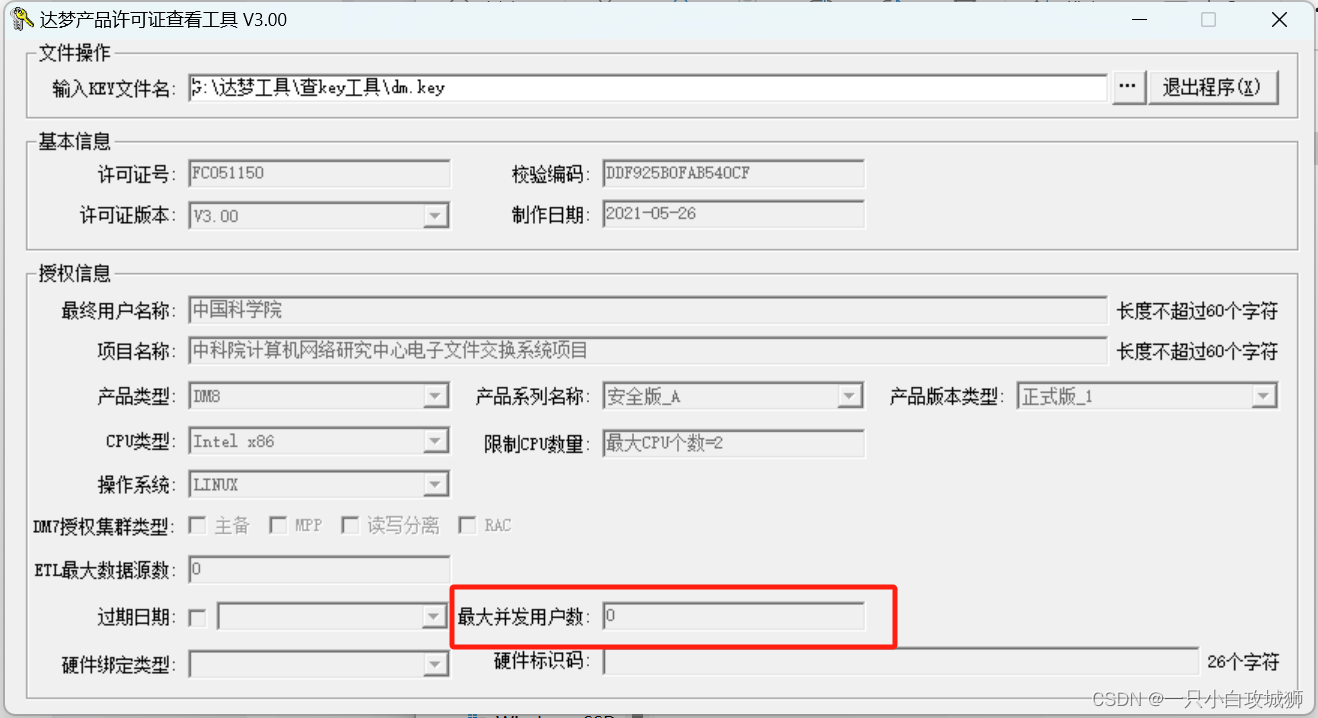
0为没有连接数限制。
案例五:服务名配置导致数据库登录失败
有一次给用户同时初始化了三个实例没有进行任何参数配置修改,环境上操作系统、CPU配置等也是完全一致的,但其中一个实例就死活是登录不进去,请看VCR

导致该问题的原因:

dm_svc.conf文件是连接达梦数据库集群需要用到的配置文件,而其中LOGIN_MODE=1参数表示只连接数据库主库,一般配置在局部变量中,这个连接失败问题的原因是该参数配置到了全局变量中,在单机情况下数据库是普通打开模式,而在LOGIN_MODE=1配置在全局变量中连接时会去匹配主库模式,匹配不到就会输出报错“没有匹配的可登录服务器”。
正确规范的配置写法如下:
TIME_ZONE=(480)
LANGUAGE=(cn)
DM=(XX.XX.24.16:5236,XX.XX.24.17:5236)
[DM]
LOGIN_MODE=(1)
SWITCH_TIMES=(3)
SWITCH_INTERVAL=(100)
案例六:用户反馈没有超过目前数据库设置的2000的链接数量,但是经常连接服务器超时,影响部分应用运行,这可能是服务器最大线程数设置不合理导致
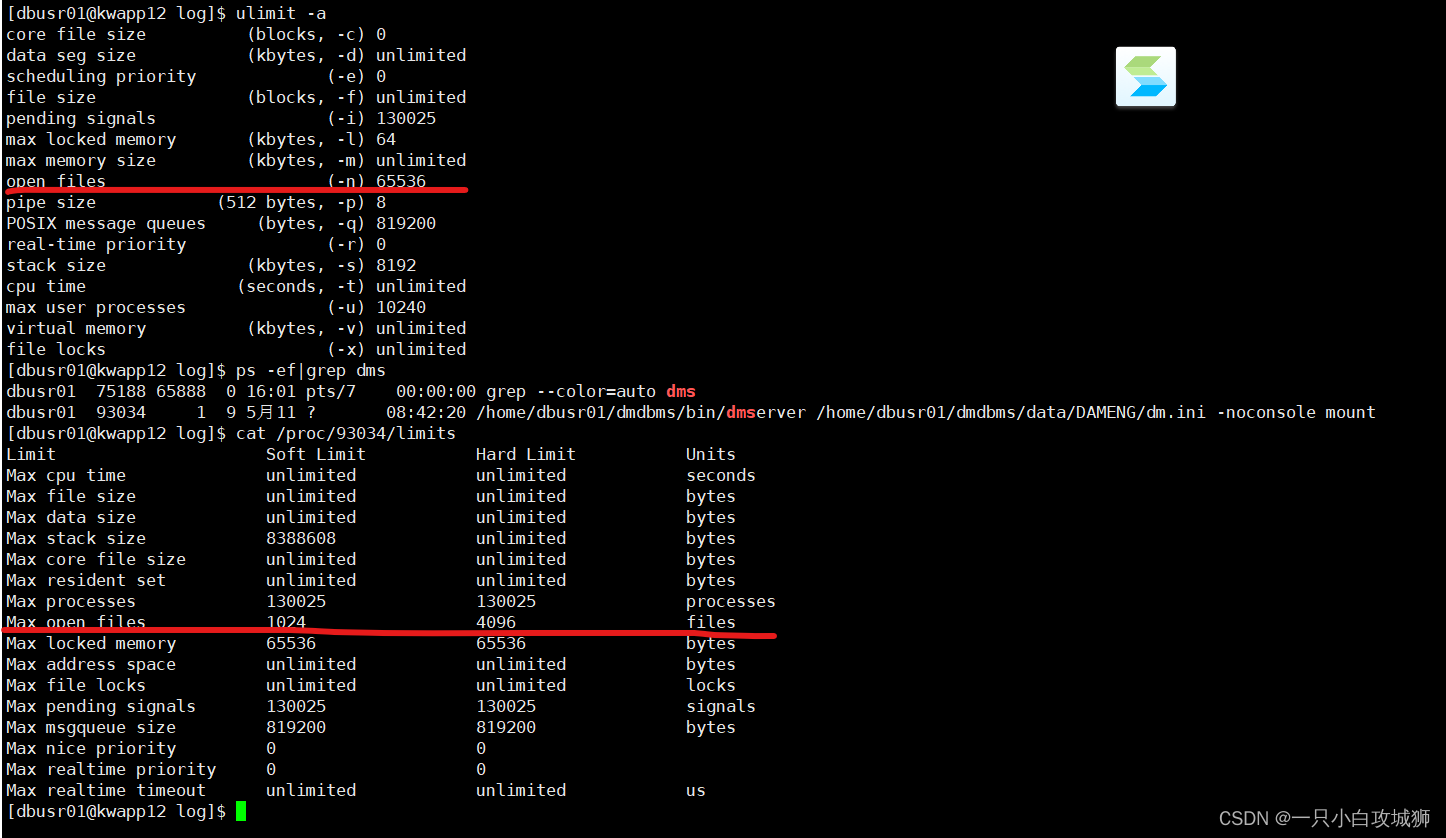
默认的open files是1024,一般我们会在 /etc/security/limits.conf文件中加入线程设置参数,指定用户最大线程数,参数如下:
dmdba soft nofile 65536
dmdba hard nofile 65536
但不是修改了这个参数就完事大吉了的,如上图截图所示,从ulimit -a来看,open files已经生效为65536,但从数据库运行进程下看,open files还是1024, 后来修改了/etc/systemd/system.conf文件,将DefaultLimitNOFILE=65536修改后,重启数据库服务,查看服务进程max open files生效了
- Systemd 中的 /etc/security/limits.conf 文件的配置作用域缩小了,只适用于通过PAM认证登录用户的资源限制,对Systemd的service的资源限制不生效。
- 登录用户的限制,通过 /etc/security/limits.conf 和 /etc/security/limits.d/*.conf 来配置。
- 系统全局的配置,在文件 /etc/systemd/system.conf 和/etc/systemd/system.conf.d/*.conf 来设定。
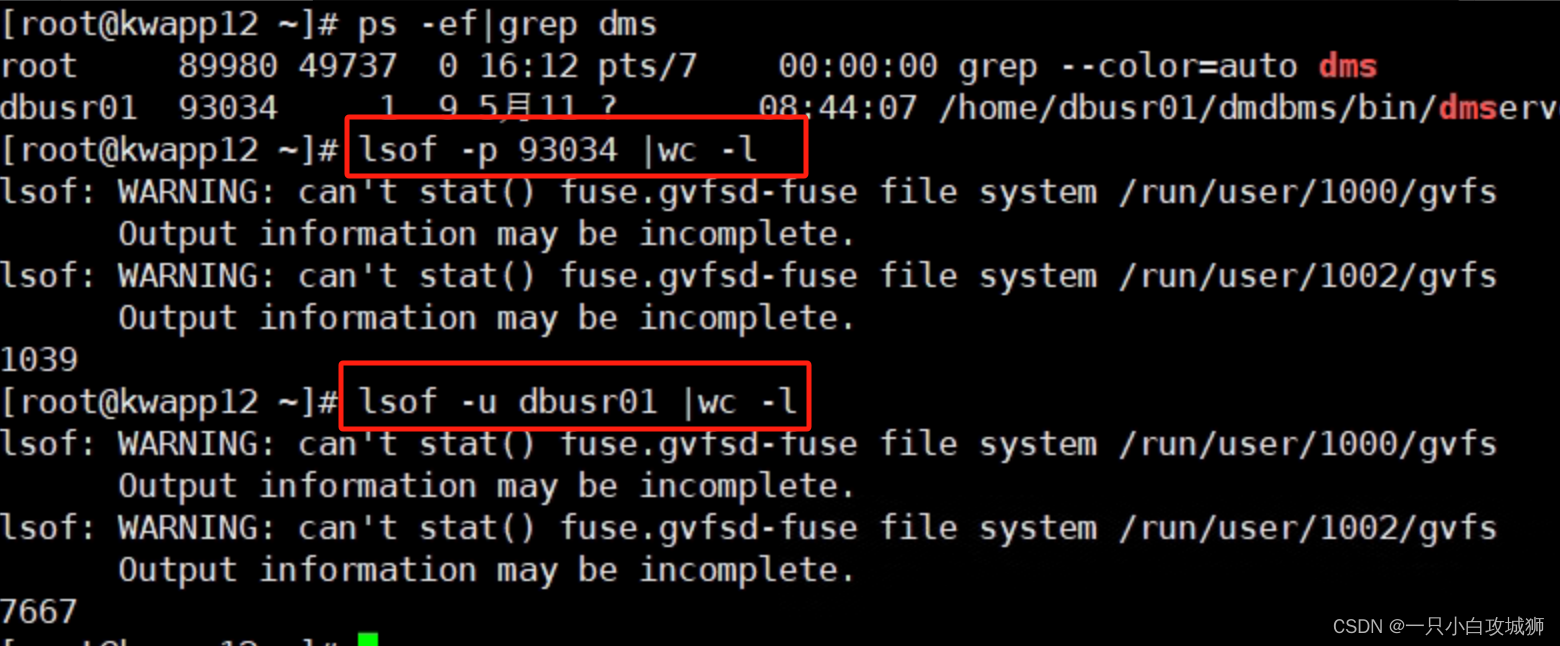
可评论收录...
更多推荐
 已为社区贡献1条内容
已为社区贡献1条内容

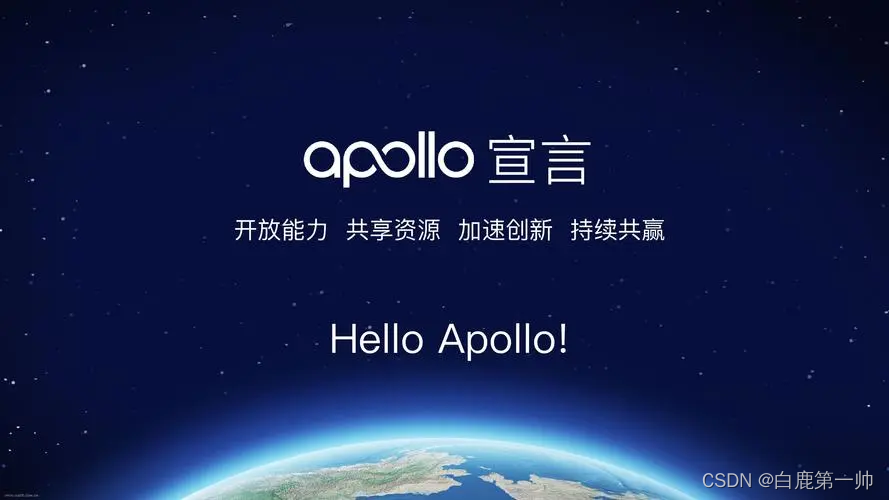





所有评论(0)